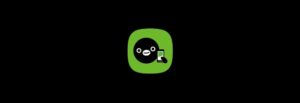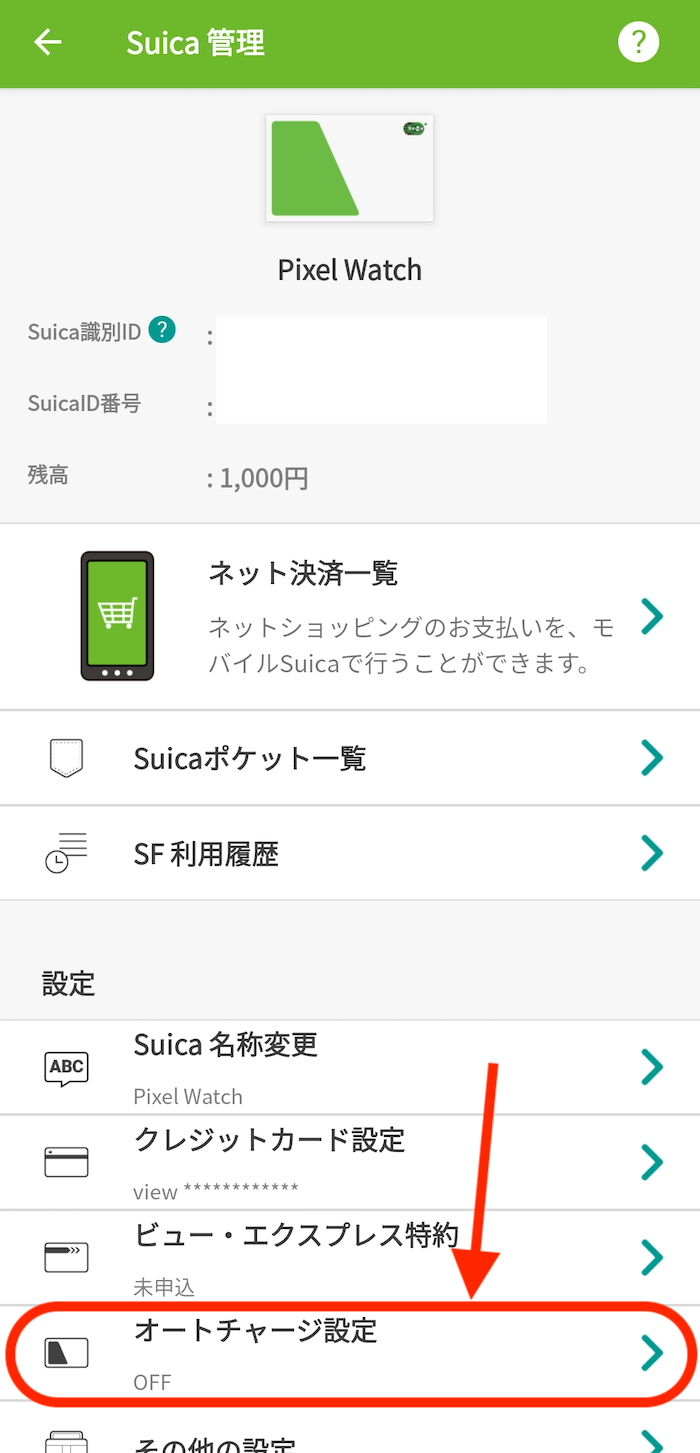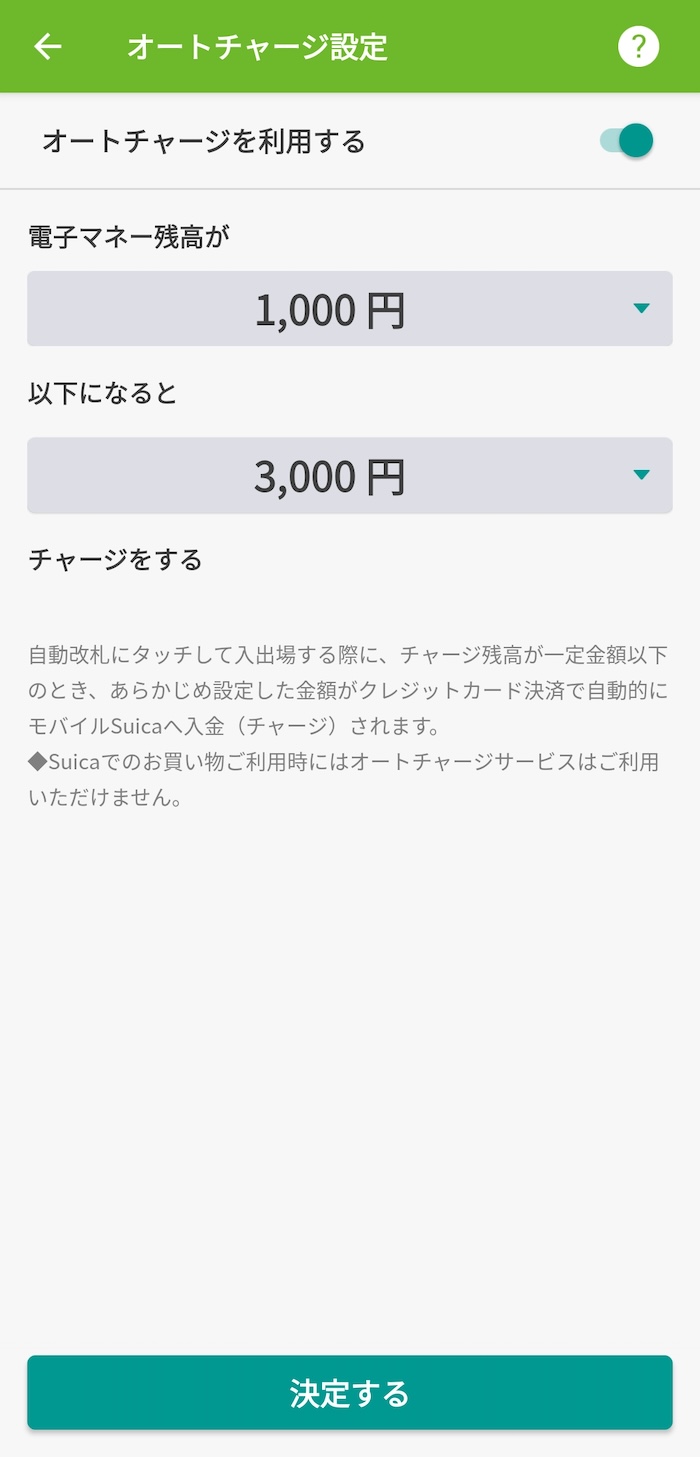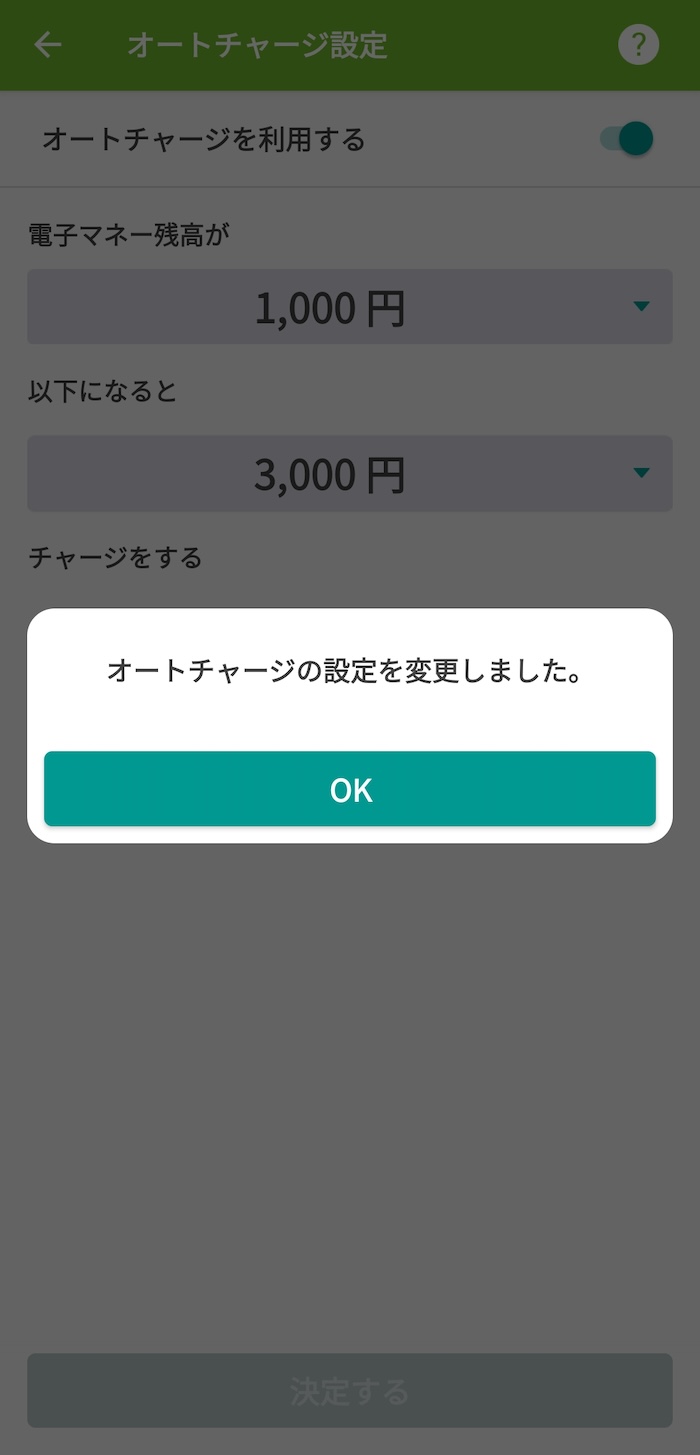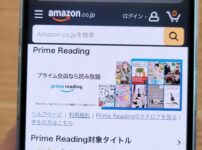Google純正スマートウォッチ「Pixel Watch」。
いずれのモデルもfelca搭載。JR東日本が提供する電子マネー「Suica」が使えます。
ただ、Suica定期券やSuicaグリーン券には対応せず。クレジットカードを使った残高オートチャージ機能のみ対応します。
この記事では、Pixel Watchでオートチャージ対応Suicaを使うための設定手順を解説します。
この記事の目次(タッチで移動)
広告
【事前確認】そもそもなんでオートチャージできるの?
Pixel WatchのSuicaは、「モバイルSuica」アプリ、あるいは「Googleウォレット」アプリで発行したSuicaを転送して使います。
このとき、「モバイルSuica」アプリで発行し、オートチャージ設定したSuicaであれば、Pixel WatchにSuica転送後もオートチャージが機能する裏技あります。
かねてよりあった裏技ですが、現在ではGoogleの公式ヘルプページで紹介される公式技?となっており、特にセキュリティ上の欠陥などではない模様。
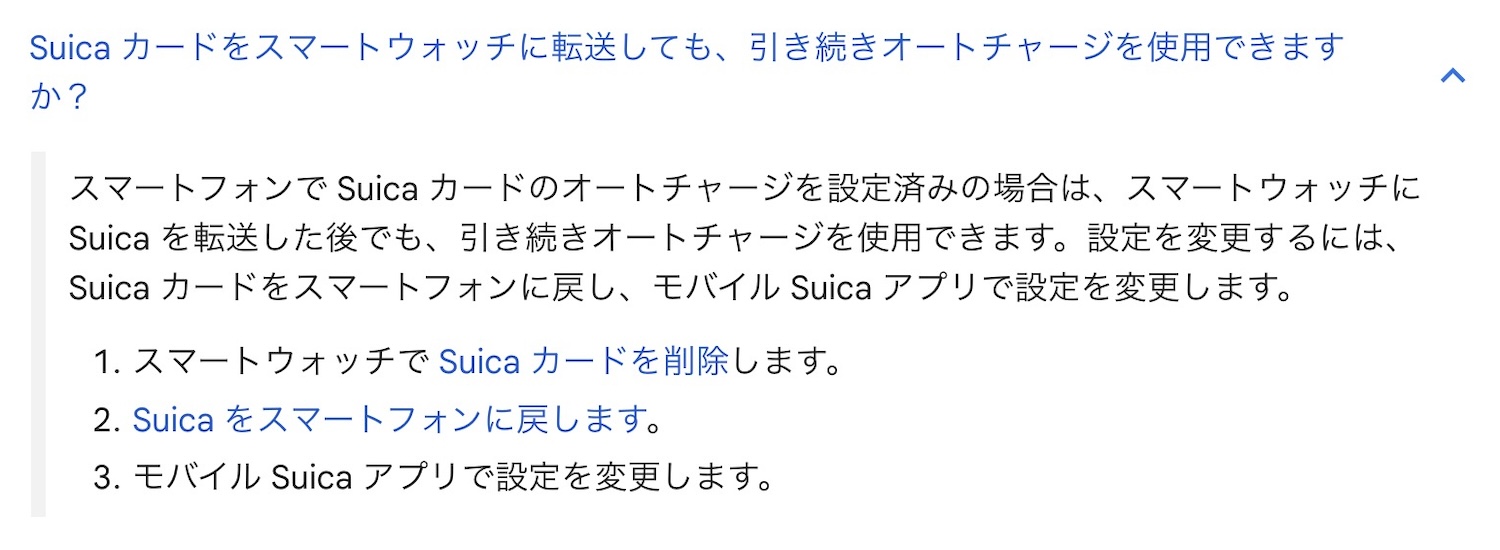
出典:Google公式ヘルプ
ちなみに、オートチャージ経由の入金だと「モバイルSuica」アプリからの入金として判断されるため、ビューカードの還元率1.5%アップの対象になります。
オートチャージ設定はスマホ本体側のみで設定可能。Pixel Watch上だけでは設定できません。
以下では、Pixel Watchでオートチャージ対応Suicaを使うための設定手順を解説します。
【本題】Pixel Watchでオートチャージ対応Suicaを使うための設定手順まとめ
準備作業は以下2ステップ
すでにPixel Watch上にSuicaを転送している場合はまず準備作業から(未転送の状態なら準備作業は飛ばしてOK)。
Pixel Watch上からSuicaを1度削除する必要あります。
設定作業は以下2ステップ
【準備作業1】Pixel WatchからSuicaを1度削除する
「Google Pixel Watch」アプリを開き、「Google」→「Googleウォレット」と進みます。
削除するSuicaをタップ。
画面最下部までスクロールして「スマートウォッチからカードを削除します」をタップ。
スマートウォッチ上からSuicaを削除します。
これでスマートウォッチ上からSuicaデータが削除されます。
【準備作業2】「おサイフケータイ」アプリからSuica受け取り
【STEP1】でスマートウォッチ上から削除したSuicaを「モバイルSuica」アプリ上に戻す作業です。
「おサイフケータイ」アプリを開く。
マイサービスのSuica項目にある「交通系ICカードの受け取り」をタップ。
「受け取る」をタップ。
【STEP1】でスマートウォッチから削除したSuicaを「モバイルSuica」アプリに戻します。
これで作業完了。「モバイルSuica」アプリ上にSuicaカードが戻ってきた状態になります。
【設定作業1】「モバイルSuica」アプリを開き、オートチャージ設定する
ここから本題。Suicaをオートチャージ設定します。
なお、すでにオートチャージ設定したSuicaがある場合は同ステップは省略可。
「モバイルSuica」アプリを開く。
画面上部タブ「会員メニュー」をタップ。
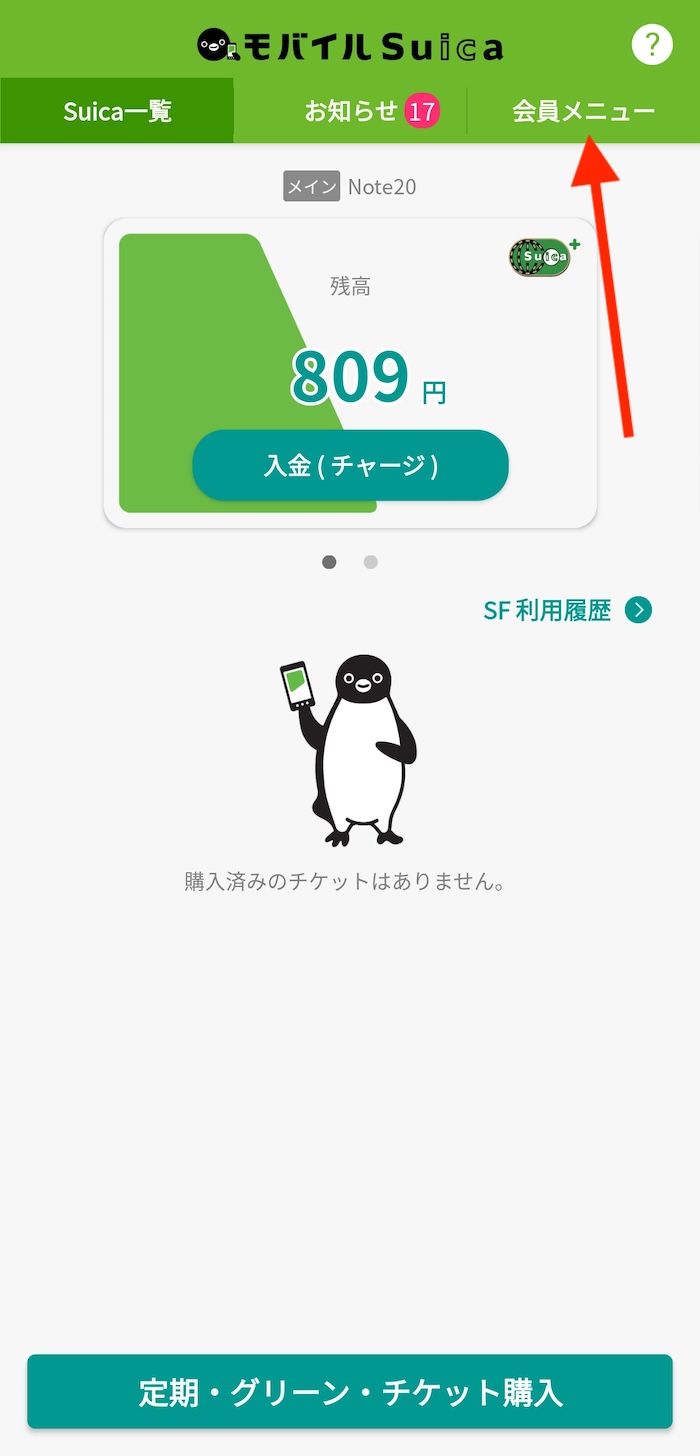 オートチャージ設定したいSuicaの「Suica管理」部分をタップ。
オートチャージ設定したいSuicaの「Suica管理」部分をタップ。
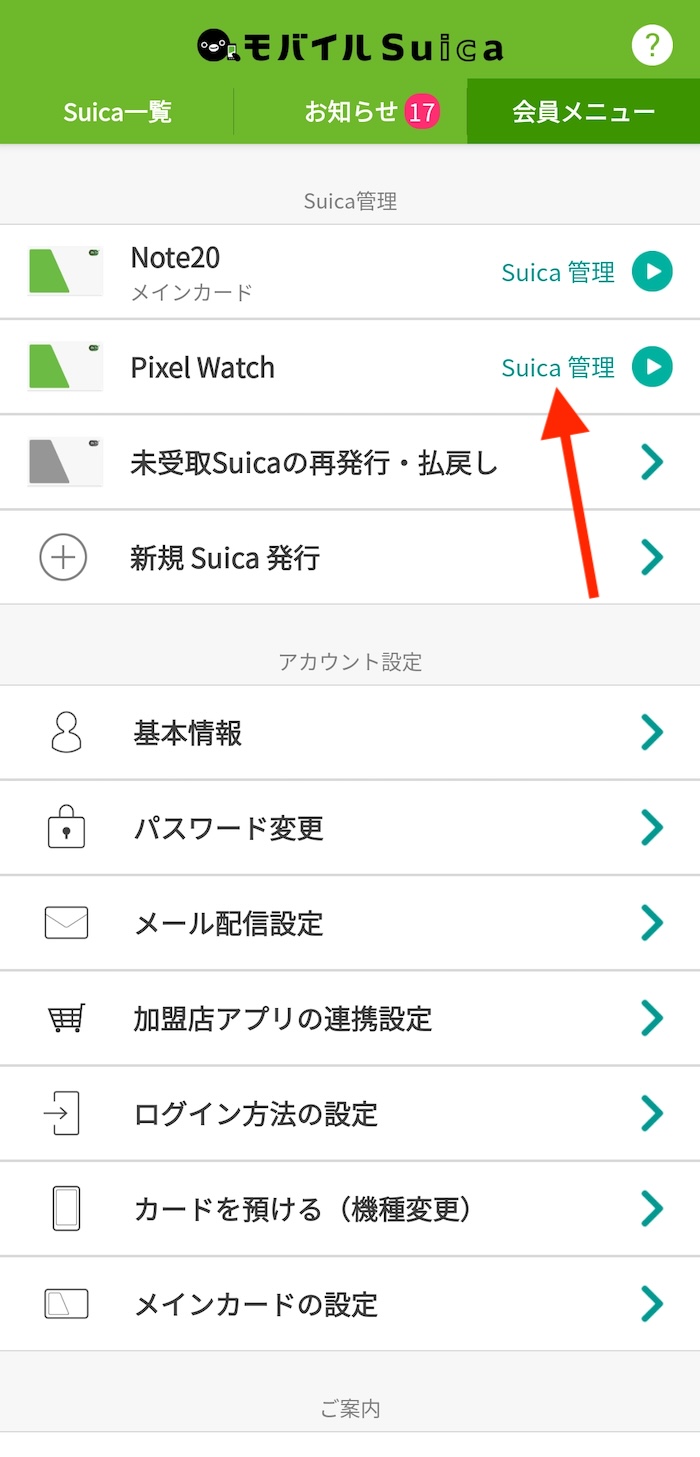 「オートチャージ設定」を選択。オートチャージの条件を指定します。
「オートチャージ設定」を選択。オートチャージの条件を指定します。
これでオートチャージ設定は完了です。
【設定作業2】オートチャージ設定したSuicaをPixel Watchに転送する
あとは再びSuicaをPixel Watchに移動させるだけ。
「おサイフケータイ」アプリを開き、オートチャージ設定したSuicaを選択。
「カードを預ける(機種変更)」をタップする。
次に「Google Pixel Watch」アプリを開き、「Google」→「Googleウォレット」と進む。
画面右下の「+スマートウォッチに追加」をタップ。Pixel Watch上にSuicaを追加します。
これにて作業完了。
オートチャージ設定したSuicaであれば、Pixel Watch決済時でも指定した条件下でオートチャージが機能するはずです。
Pixel Watch関連記事
-

【Google】Pixel Watch版Suicaでできること・できないこと
続きを見る
-

Pixel Watch(2/初代)向けのおすすめバンド3選
続きを見る